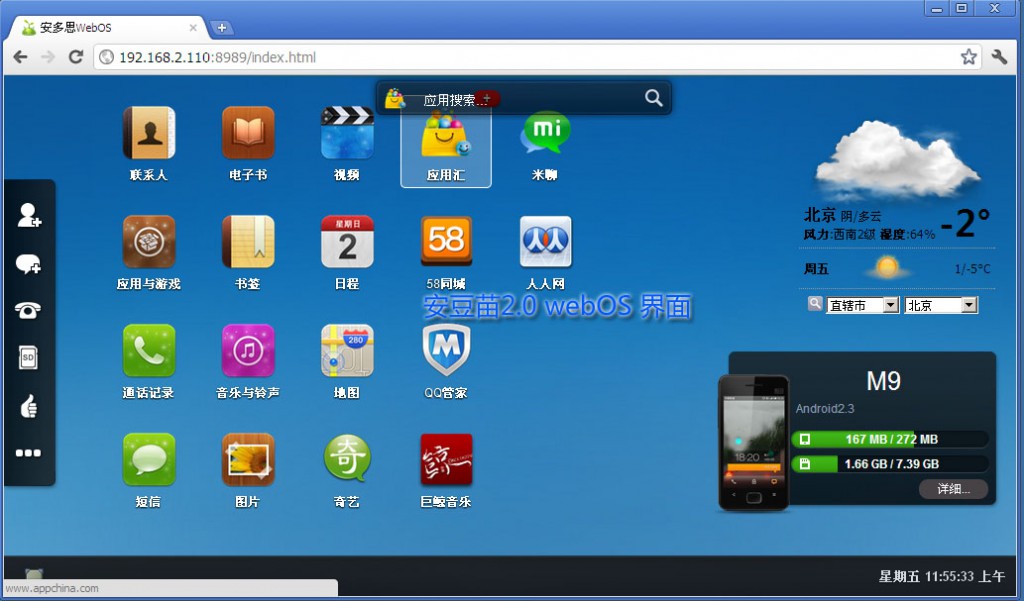萬盛學電腦網 >> 手機應用 >> iPhone >> 怎麼用iPhone5s拍攝慢動作影片
怎麼用iPhone5s拍攝慢動作影片
如何用 iPhone 5s 拍攝慢動作影片。首先你要用 iPhone 5s 拍“慢動作影片”,在內置的相機 App 裡就要切換到 120FPS“慢動作”模式來拍,而不是用 30FPS“錄影”模式。還有目前慢動作影片是 iPhone 5s 獨有的功能。
拍好之後可以到“相機膠卷”裡,用手指滑動調整想要的慢動作時間范圍。就是一段影片那部分正常速度播放,那段時間范圍以四分之一速度慢動作播放。

iPhone 5s 慢動作影片上傳分享至視頻網站
如果是想上傳 Facebook、YouTube、土豆網、優酷或 Vimeo 等影音網站分享的話,直接選擇想要的網站上傳就能分享慢動作影片,在上傳的“詳細資訊”欄裡能選擇影片畫質。除非你是要上傳 Instagram 或是很冷門的 Google+,不然 iOS 7 的分享功能就能直接上傳慢動作影片。
iPhone 5s 慢動作影片傳至電腦中觀賞
方法一:如果是想在電腦上播放的話,可以用信息或郵件把影片寄給自己,這樣也能渲染 (Render) 成慢動作影片。直接從“我的電腦”裡把 iPhone 影片抓到電腦,會沒有慢動作效果,除非更改電腦播放器的影格率。
方法二:如果你有一台以上 iOS 7 系統 iPhone 或 iPad 的話,也能用 AirDrop 把慢動作影片傳給自己,這樣就能通過“我的電腦”把慢動作影片抓出來,一樣能維持慢動作效果。在電腦上播放如果有影片上下顛倒的問題,可以用 QuickTime 來播放看看。
方法三:如果想把整段影片都用慢動作播放,不想花時間分割的話,只要把影片加入 iMovie 裡再輸出即可。另外 iPhone 5 之前的機型,也能在 iMovie 裡為影片加入“慢動作特效”,或是快轉播放效果。
iPhone排行
智能手機推薦
相關文章
- vivo x7分屏怎麼用?vivo x7分屏多任務使用方法
- vivo x7怎麼截圖/截屏 vivo x7截屏方法大全
- iOS10屏幕卡頓耗電快怎麼辦 升級iOS10屏幕卡頓耗電快解決辦法
- vivo X7怎麼裝卡/插卡?vivo X7手機SIM卡安裝圖文教程
- vivo X7Plus配置怎麼樣 vivo X7Plus參數詳情
- vivo X7怎麼樣 vivo X7詳細評測
- 三星C7怎麼裝卡/插卡 三星Galaxy C7雙SIM卡安裝教程
- 三星C5怎麼插卡/裝卡 三星C5雙SIM卡安裝方法
- 三星手機S助手查詢快遞方法 S助手怎麼查快遞
- iOS10用回iOS9解鎖方法 iOS10怎麼用iOS9解鎖方式
- 無需工具魅藍3S root的方法 魅藍3S怎麼ROOT機